Како инсталирати Виндовс 10 у ВМваре Воркстатион
Мицрософтов нови ОС константно добија све више и вишевише пажње широм медија. Али да ли би требало да надоградите? Понекад је најбоље да сазнате сами. Ако немате резервни рачунар да бисте испробали Виндовс 10, ево на који начин можете да га окренете у ВМваре-у.
Требаћеш:
- Инсталирана и у потпуности делујућа ВМваре Воркстатион 11 (која нуди бесплатно пробно раздобље од 30 дана)
- Инсталациони медијум за Виндовс 10 (ИСО или ДВД)
1. корак: Подесите ВМваре Виртуал Мацхине
Започните отварањем ВМваре-а и избором „Креирајте нову виртуелну машину“

Идемо са Типична конфигурација. Ако се осећате маштовито и стварно желите подешавати параметре, можете одабрати прилагођени, али у овом туториалу нећемо проћи кроз потпуно прилагођено подешавање.
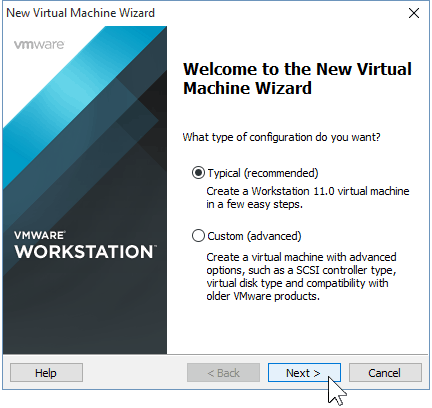
Сада ћете морати да покажете ВМВаре пут до вашег Виндовс 10 ИСО. Ако га немате, ево како да га набавите.
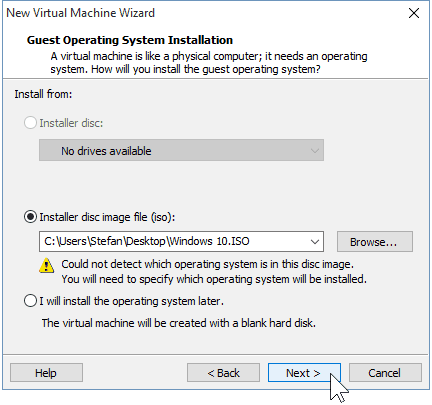
Ако ВМваре аутоматски не открије ОС из ИСО-а, мораћете да га ручно изаберете. Имаћете могућност да бирате између 32 и 64-битни верзије Виндовс ОС-а.
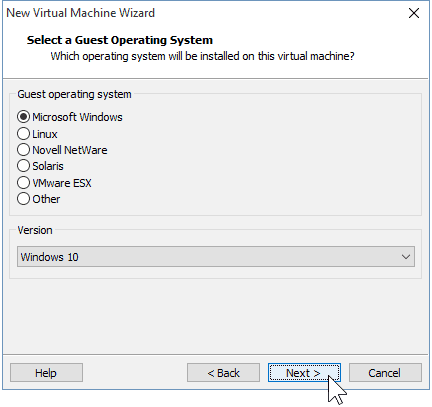
Изаберите име за своју виртуелну машину добро као локацију на којој ће бити смештена. Ту сам заглавио са заданим поставкама.
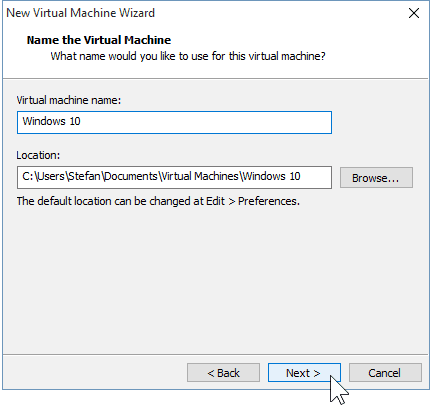
Следеће је креирање вашег виртуелног диска. Савет максимално ограничење је 60ГБ, што је у реду. Саветујем вам да останете са тим „Поделите виртуелни диск у више датотека“ опција, иначе ће ВМваре одмах доделити простор на вашем чврстом диску.
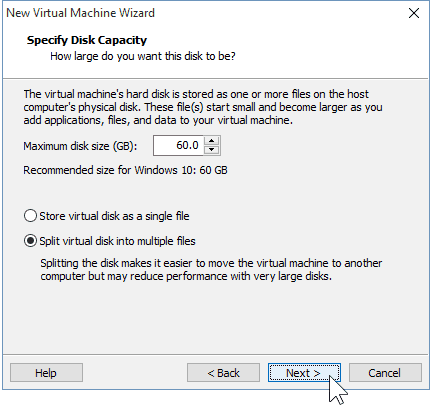
2. корак: Прилагођавање хардвера виртуелне машине (опционо)
Ако желите да се замислите, можете да прилагодите хардвер који ће користити ваш ВМ. Наставићу даље и учинићу то да вам покажем неке од опција које можете променити, али ако нисте у реду са подразумеваним вредностима ВМваре-а, можете наставити напред и изабрати „Заврши“.
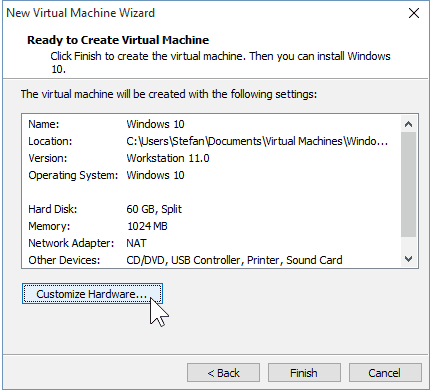
Одабиром опције Меморија, могу повећати или смањити расположиву РАМ меморију за овај ВМ. Идем за 2 ГБ уместо подразумеваних 1 ГБ.
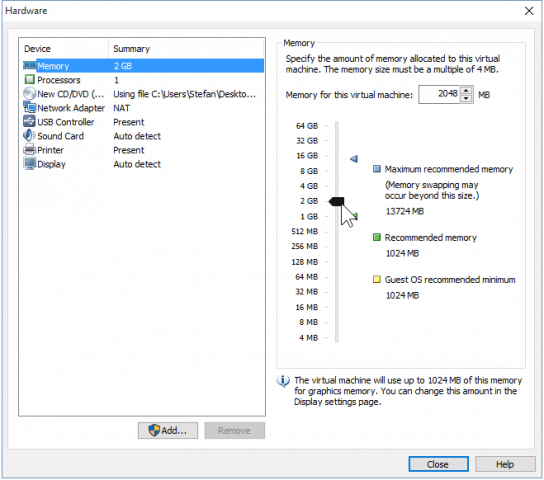
Такође ћу дати свој ВМ додатну снагу ЦПУ-а допуштајући му да користи две језгре уместо једног.
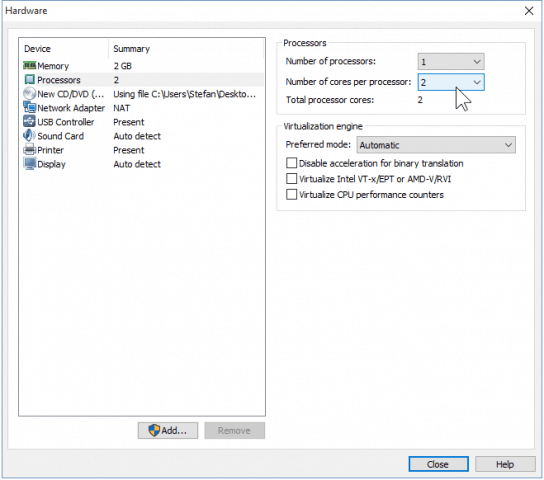
Када завршите са подешавањем хардвера, можете да затворите прозоре и кликните на „Финисх“ на чаробњаку Нев ВМ.
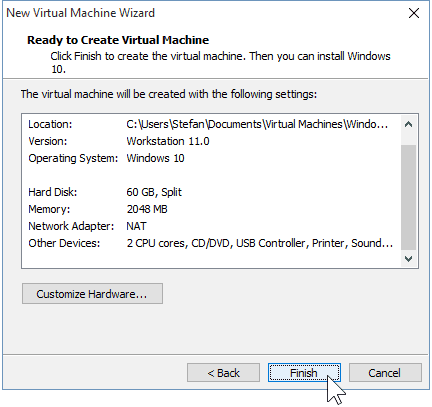
Корак 3: Инсталација Виндовс 10
Једном када будете спремни за почетак инсталације, једноставно кликните на „Укључивање ове виртуелне машине“. Од овог тренутка би инсталација требала почети.
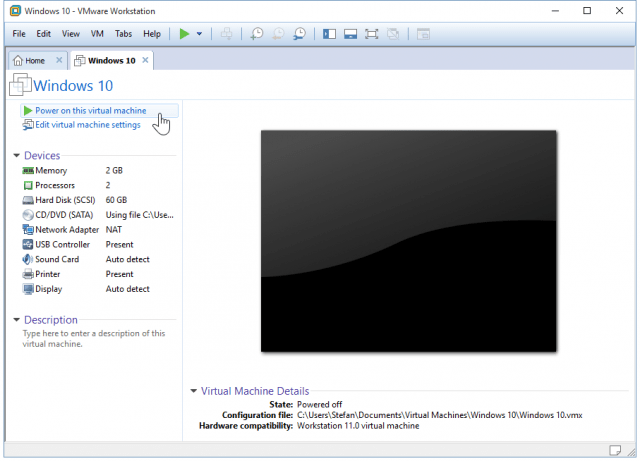
Инсталирање Виндовс-а као виртуелне машине не разликује се од праве инсталације оперативног система Виндовс. Ако нисте сигурни како да то урадите, погледајте наш чланак:
Како извести чисту инсталацију оперативног система Виндовс 10
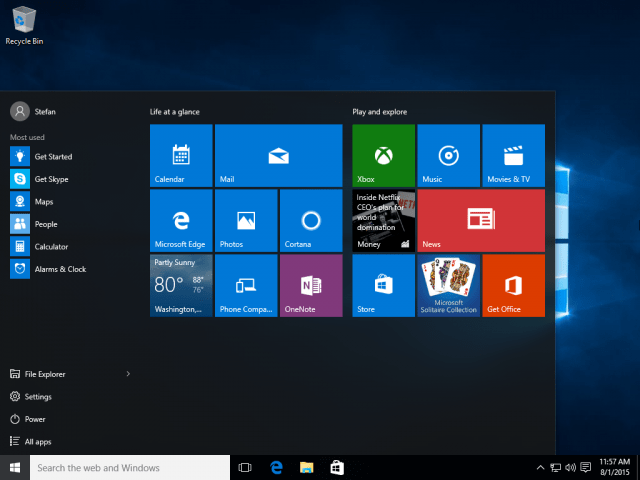
То је све што му смета код рада са ВМваре-ом на стварању виртуелне Виндовс 10 машине. Ускоро имамо чланак који ће показати како инсталирати Виндовс 10 као ВМ у бесплатни ВиртуалБок такође.









![Објављен Хипер-В Сервер 2008 Р2 РТМ [Обавештење о издању]](/images/freeware/hyper-v-server-2008-r2-rtm-released-release-alert.png)
Оставите коментар